この記事でわかるwena3のこと
- 通知させたいアプリを連携させる方法
- アプリごとに通知設定をフィルタリングする手順
- 通知させたい時間帯を設定する手順
- デフォルトで連携できるアプリ一覧
wena3の通知設定、使いこなせていますか?
44種類ものスマホアプリと連携し、手首にブルブルと振動で通知できるwena3。
とっても便利ですが、仕事中や忙しいときに頻回に通知がくると、困る瞬間もありますよね。

インスタの通知は今でなくてもいい



LINEの通知だけは絶対に知りたい!
こんなときも大丈夫!
実はwena3、アプリごとに通知設定を変えるフィルタリング機能があるんです。



長い振動のときは、大事なアプリからの通知!
大事なアプリだけ、わかりやすい通知設定に変えることが可能です!
この記事で、wena3の通知設定のフィルタリング機能とその手順について、画像付きでわかりやすく解説します。
また、wena3を購入前にぜひ知っておきたい「どのアプリと連携できるの?」という疑問にもお答えします。
wena3がデフォルトで連携可能なアプリ44種類を紹介するので、参考にしてくださいね!
wena3の通知設定でできること
- wena3の通知設定は何ができる?設定は簡単?
-
wena3の通知設定は、どのアプリを・どんな通知方法で・どの時間帯に通知させるか、自分で設定できます。
スマホのアプリ画面で簡単に設定できます!



wena3の通知設定について、何ができるか、もう少し詳しく紹介しますね!
【種類】wena3に通知させるアプリが選べる
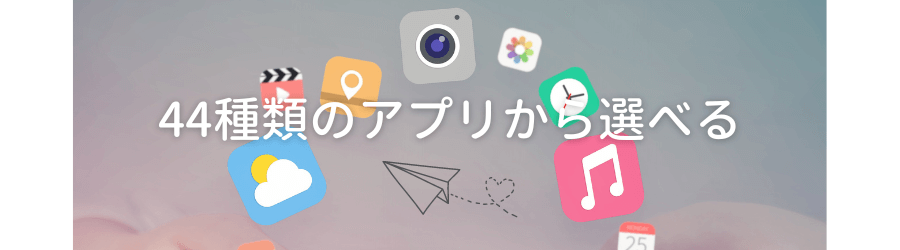
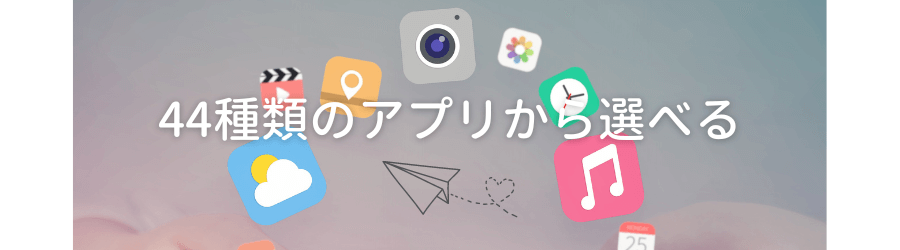
wena3は、デフォルトでも44種類のアプリから、通知させたいアプリを選べます。
LINEやGmailなどの連絡ツールや、InstagramやTwitterなどのSNS系はもちろんのこと、SlackやTeamsなどのビジネス系、食べログやリマインダーなど毎日の生活に役立つツールも幅広くカバー。
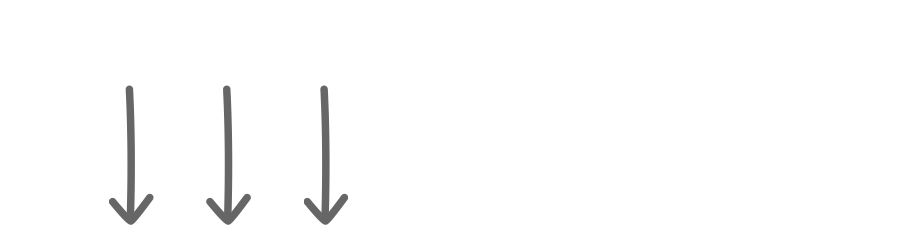
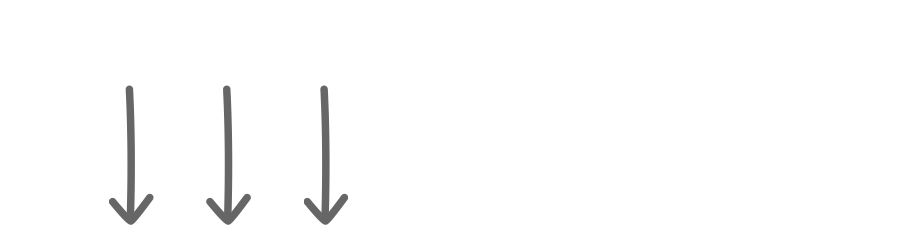
仕事にもプライベートにも十分に活用できます!



買う前に確認できると安心だよね!
【通知方法】アプリごとに色やバイブなど通知設定が選べる


wena3は、色やバイブの通知設定が選べます。
- 色は7色
- バイブレーションのパターンは10種類(なしも含む)
- バイブ回数は1回〜4回、連続の5パターン
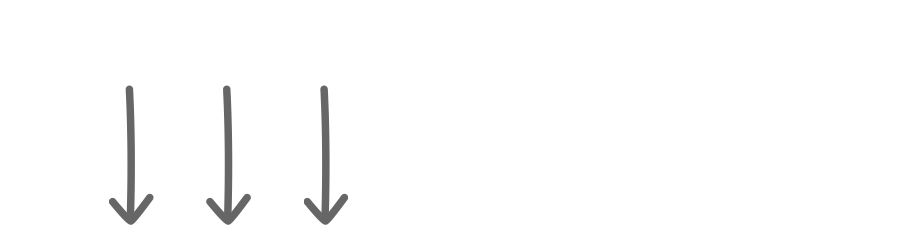
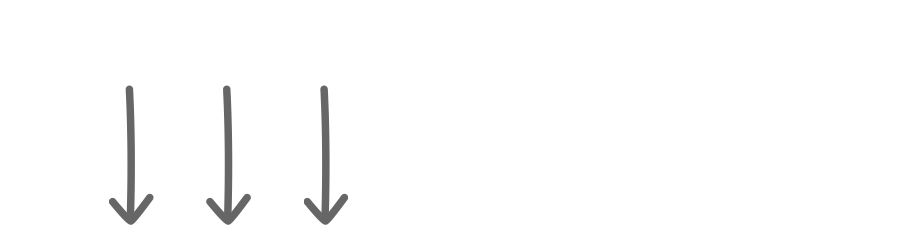
wena3は、アプリごとに通知設定を変えることで「重要度の高いアプリからの通知」を逃さず受け取れます!
→おすすめは「緊急度や重要度の高いアプリだけ、違う通知設定にして、他のアプリは同じ通知設定にする」ことです



細かく設定を分けると、結局どれが大事かわからなくなるからね…
シンプルがいちばん!
注意|バイブ通知がこないこともある
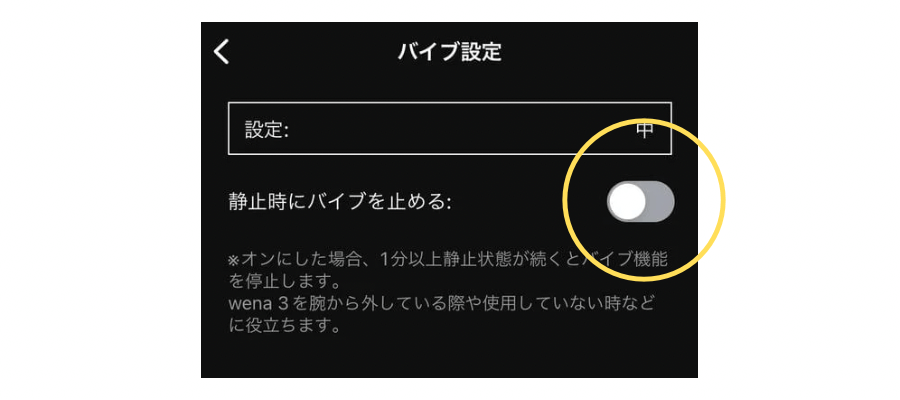
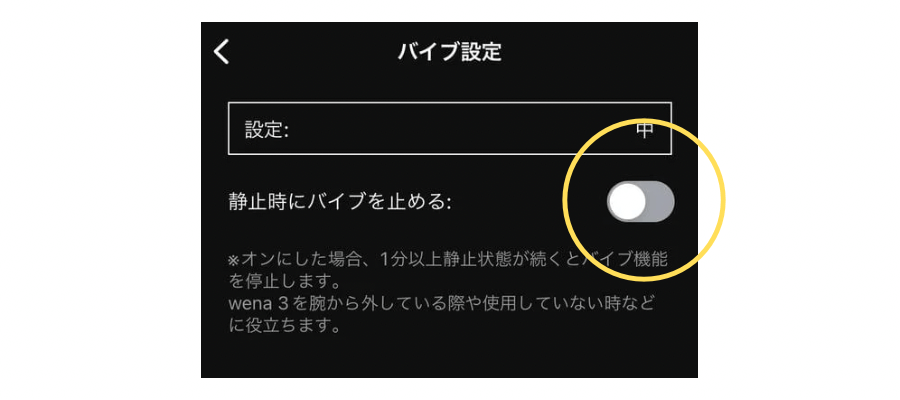
バイブ設定で「静止時にバイブを止める」をオンにしていると、通知がこない場合があります
※アプリのメニュー画面→デバイス設定→バイブ設定 で確認できます
バイブ設定で「静止時にバイブを止める」をオンにすると、1分以上動きがなければバイブによる通知がオフになります。
- 充電が長持ちするよう省エネで使いたい人は「バイブを止める」をオン
- 大事な通知を逃さず受けたい人は「バイブを止める」をオフ
通知設定を使い分けると、よりストレスフリーにwena3が使えますね。



私は設定ミスで「通知がこないな?」となってた…
あなたも気をつけてね!
【時間帯】wena3に通知させたい時間帯が選べる


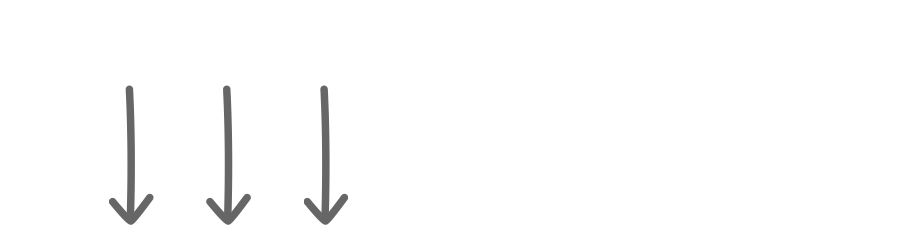
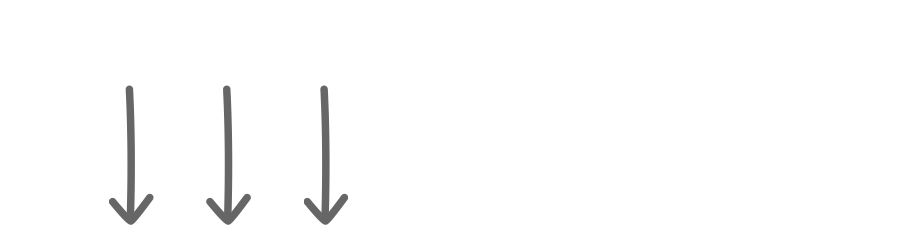
wena3は通知設定で「この時間は通知オフにする」が選べるので、安心して1日中つけていられます
※アプリのメニュー画面→デバイス設定→おやすみ時設定 から変更できます
おやすみ時設定は、2種類の通知設定ができます。
- 自動電源オフ時間設定→wena3を完全にオフにする。睡眠ログが取れない
- サイレント時間設定→wena3の電源は切らないが、バイブ通知をオフにする。睡眠ログが取れる
それぞれ「オフにしたい時間帯」を設定可能。
24時間wena3を使いたい人も、睡眠ログを取りつつも安眠の確保がバッチリできます。



省エネ派・24時間使いたい派で、通知設定を使い分けられるね!
通知設定①wena3とアプリを連携し、通知設定をフィルタリングする手順
wena3の通知設定は、スマホのアプリから行います。
どのアプリをどんな通知方法にするか、通知設定の手順は以下の通りです。
スマホアプリのメニューバーから、デバイス設定→通知設定へと進みます。
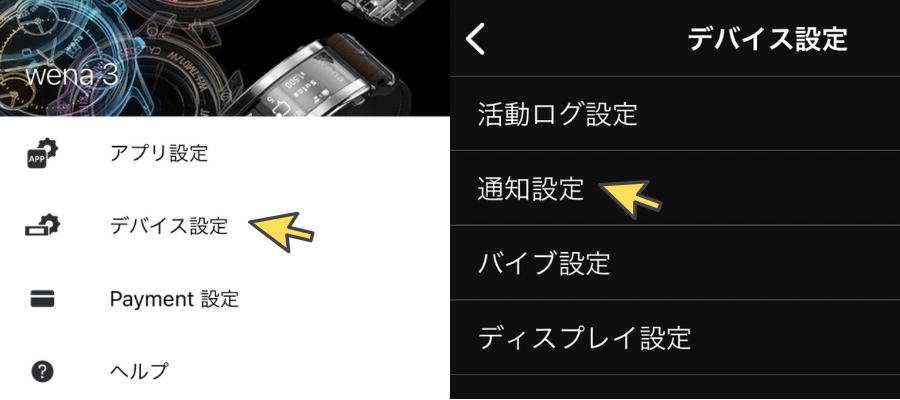
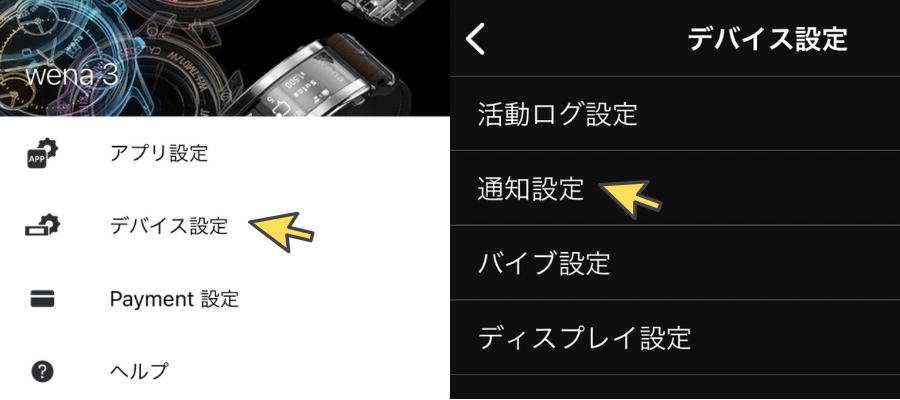
画面下の方にある「通知するアプリを追加」を選ぶと44種類のアプリのリストが表示されます。
自分が追加したいアプリを選べばOK。
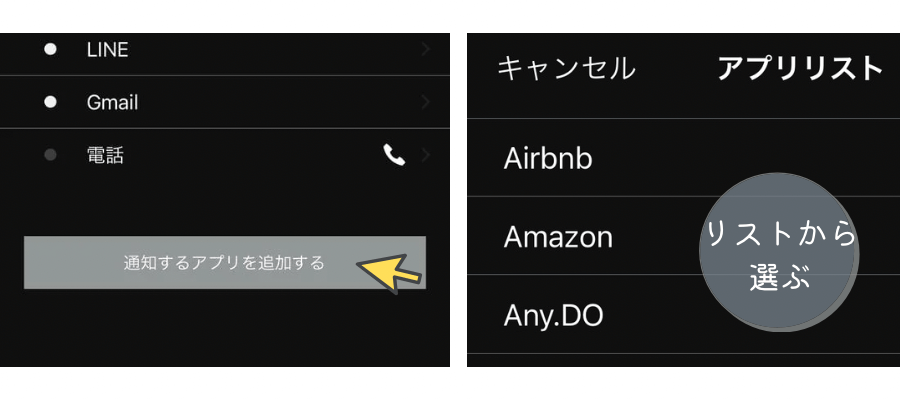
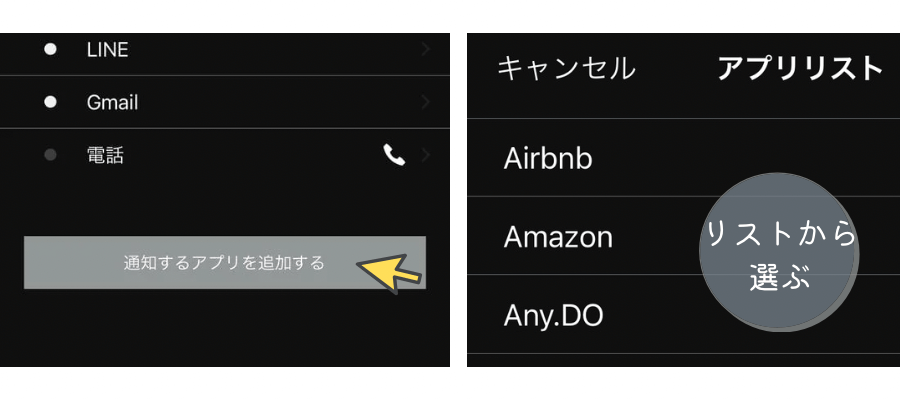



リストにないアプリは、リストの1番下から自分で追加できるよ!
追加したいアプリを選ぶと、通知方法の設定画面になるので、お好みの通知方法にカスタマイズすれば完了です。
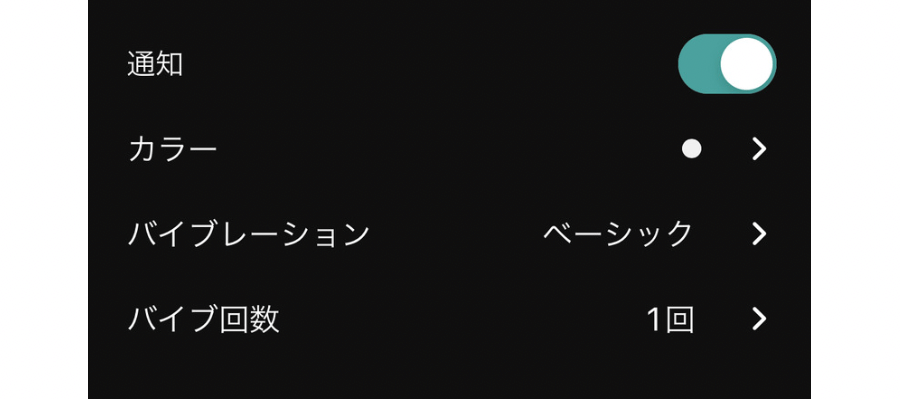
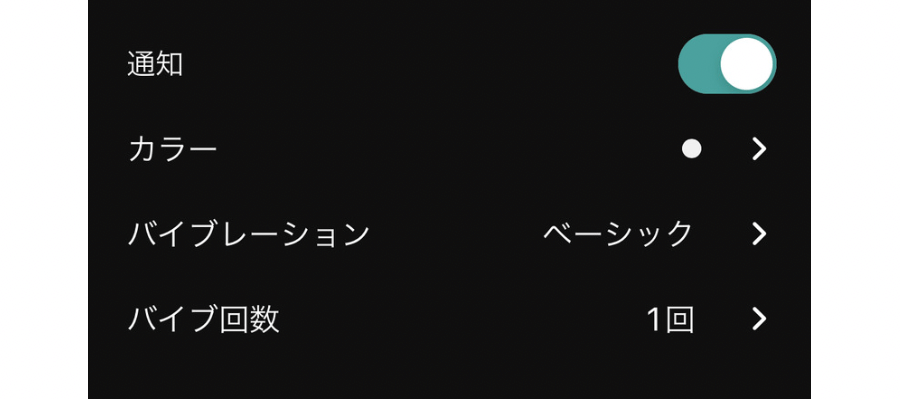
通知設定②wena3に通知させたい時間帯を設定する手順
「寝ている間は通知をオフにしたい」など、特定の時間帯の通知時間をコントロールするための通知設定方法です。
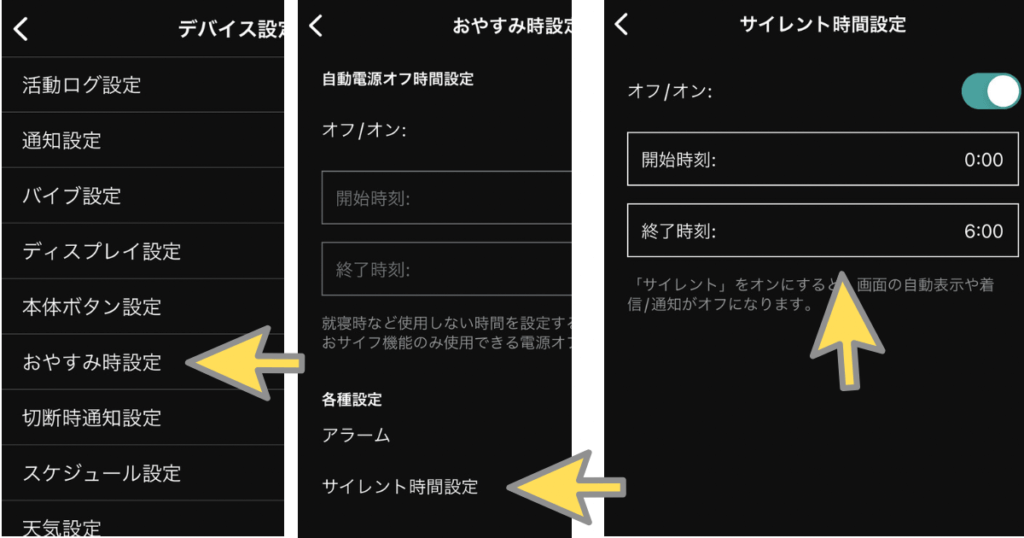
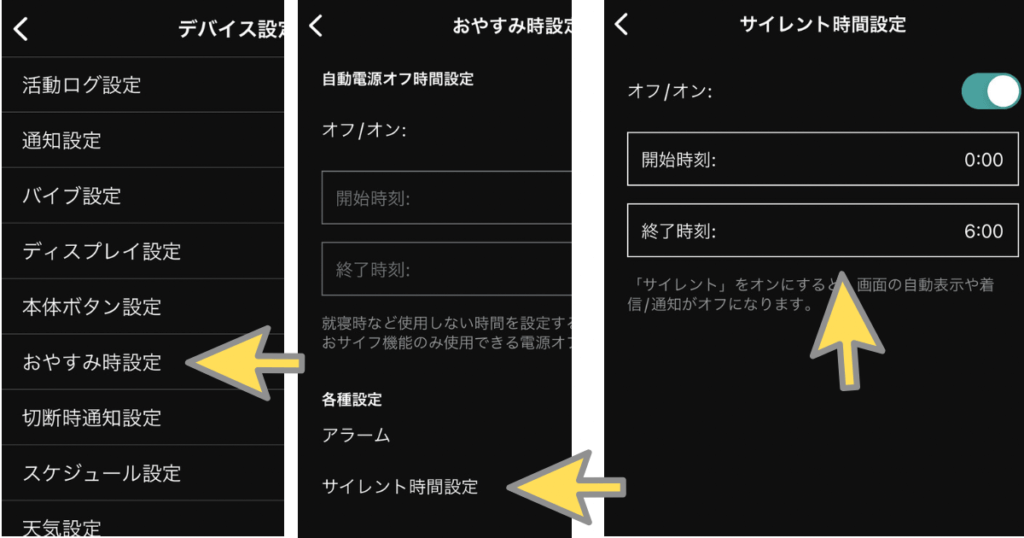
- スマホアプリのメニューバーからデバイス設定を選び、おやすみ時設定へ
- 画面下の、サイレント時間設定を選ぶ
- サイレント時間設定をオンにし、開始時刻と終了時刻を設定する
夜間は完全にwena3の電源をオフにしたい場合
→②の手順で「自動電源オフ時間設定」を選び、開始時刻と終了時刻を設定すればOKです。



睡眠ログを取りたい人は「サイレント時間設定」を選んでね!
【購入前に確認】wena3とデフォルトで連携できるアプリ一覧
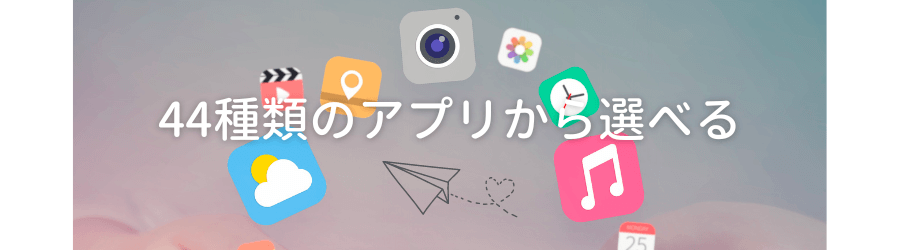
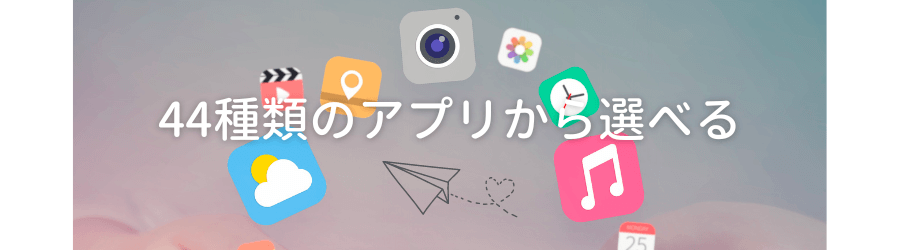
- 使いたいアプリの通知が来るか、確認してから買いたい!どのアプリと連携できる?
-
wena3と連携できるアプリは全部で44種類。
ビジネスの場でよく利用されるツールやSNS、スケジュール管理、趣味系まで幅広くカバーされています。
- Airbnb
- Amazon
- Any.DO
- AWA
- Discord
- Dropbox
- Evernote
- FaceTime
- Googleフォト
- Gmail
- Hangouts
- LINE
- Messenger
- NAVITIME
- NewsPicks
- Outlook
- Runkeeper
- Skype
- Slack
- SmartNews
- SUUMO
- Teams
- TikTok
- Todoist
- Trello
- Tumblr
- Uber
- Uber Eats
- Viber
- YouTube
- カレンダー
- クックパッド
- メッセージ
- メルカリ
- メール
- リマインダー
- 食べログ
wena3がデフォルトで連携できるアプリは44種類あります。(2022.8現在)
デフォルト以外のアプリも自分で追加登録し、通知設定が可能です。
決して安くはないお買い物だからこそ「どのアプリと通知設定できるか」を事前に知っておくことは大切。
購入前に確認して「こんなはずじゃなかった!」を回避してくださいね。
【まとめ】wena3の通知設定をカスタマイズすれば大事な通知を逃さない
wena3は通知設定をカスタマイズできる
- 44種類のアプリと連携できる
- アプリごとに色やバイブ設定などの通知方法を変えられる
- 寝る時など、通知オフにする時間帯を設定できる
wena3は通知設定をうまく活用すれば「このアプリの通知だけは絶対に知りたい」という大事な通知を逃しません。
重要度・緊急度の高いアプリ「だけ」通知設定を変える!
また、通知を気にしてスマホをチラチラ見てしまう…という事態も避けられるため、スマホ依存することなく、仕事や好きなことに使える時間、集中できる時間も増えるのが嬉しい!
すでにwena3をお持ちの方は、使いこなして、自分の時間を今以上にhappyに過ごしましょう♪
購入検討中の方にとっても、この記事が参考になれば嬉しいです。


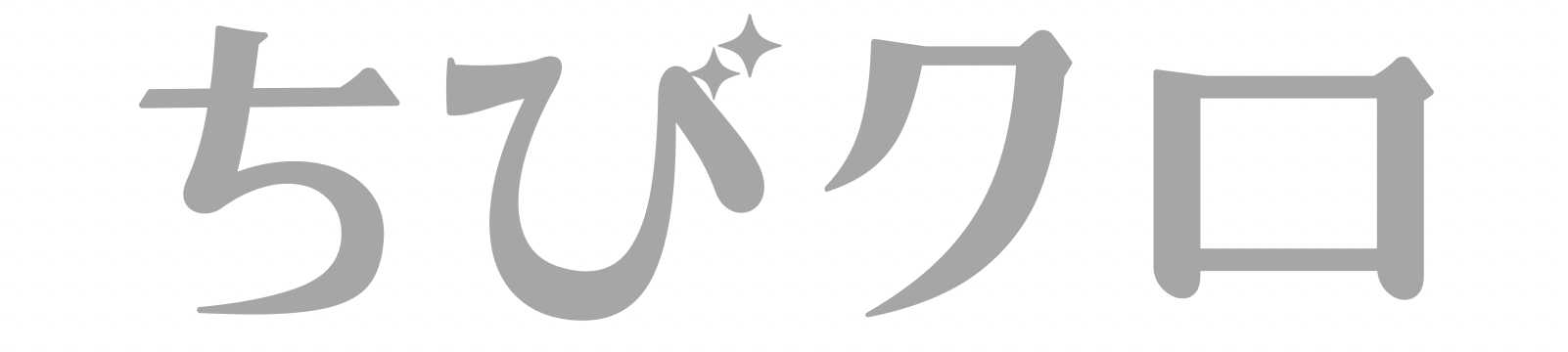



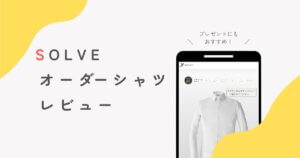







コメント